- Android
- iOS
Valittujen kuvien lataaminen ja poistaminen
Käytä asetusta Download pictures (lataa kuvia) Camera (kamera) -välilehdessä tarkastellaksesi kuvia ja valitaksesi niitä älylaitteeseen lähetettäväksi.
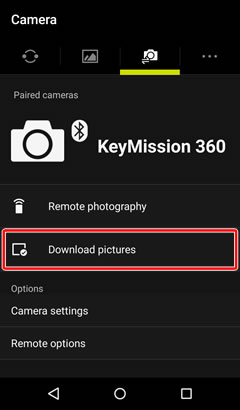
”Download Pictures (lataa kuvia)”
Kuvien lataaminen asetuksella Download pictures (lataa kuvia) edellyttää Wi-Fi-yhteyttä. Napauta OK:ta, kun sinua pyydetään siirtymään Wi-Fi-yhteyteen.
Kuvien katseleminen kameralla

Kosketa kohtaa Download pictures (lataa kuvia) Camera (kamera) -välilehdessä katsellaksesi kameran kuvia pienoiskuvina. Kosketa pienoiskuvia katsellaksesi niitä täyskuvakoossa.
Täyskuvatoisto
Kun kuvat näytetään täyskuvakoossa, voit lähentää ja loitontaa käyttämällä nipistys- ja levityseleitä, sipaista vasemmalle tai oikealle katsellaksesi muita kuvia, koskettaa ![]() -kuvaketta tarkastellaksesi nykyisen kuvan tietoja tai koskettaa
-kuvaketta tarkastellaksesi nykyisen kuvan tietoja tai koskettaa  -kuvaketta ja valita kohdan Delete (poista) poistaaksesi kuvia kameran muistikortilta (huomaa, että tällä asetuksella poistettuja kuvia ei voi palauttaa). Elokuvia voidaan esikatsella koskettamalla
-kuvaketta ja valita kohdan Delete (poista) poistaaksesi kuvia kameran muistikortilta (huomaa, että tällä asetuksella poistettuja kuvia ei voi palauttaa). Elokuvia voidaan esikatsella koskettamalla ![]() -kuvaketta, mutta huomaa, että elokuvien virtauttaminen langattoman yhteyden avulla laskee laatua; katsellaksesi 360°:n sisältöä, kosketa näyttöä. Poistu täyskuvatoistosta koskettamalla
-kuvaketta, mutta huomaa, että elokuvien virtauttaminen langattoman yhteyden avulla laskee laatua; katsellaksesi 360°:n sisältöä, kosketa näyttöä. Poistu täyskuvatoistosta koskettamalla ![]() .
.
Valittujen kuvien lataaminen
-
Paina pienoiskuvaa ja pidä sitä painettuna tai kosketa
 -kuvaketta ja valitse Select (valitse) tarkastellaksesi kuvanvalintanäyttöä. Kosketa kuvia valitaksesi niitä ladattavaksi; valitut kuvat merkitään
-kuvaketta ja valitse Select (valitse) tarkastellaksesi kuvanvalintanäyttöä. Kosketa kuvia valitaksesi niitä ladattavaksi; valitut kuvat merkitään  -kuvakkeella.
-kuvakkeella.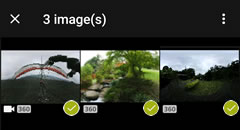
-
Kosketa
 -kuvaketta ja valitse Download selected pictures (valittujen kuvien lataaminen). Sinua kehotetaan valitsemaan latauskoko; valitse koko ja napauta OK:ta (elokuvia ladattaessa sinua ei kehoteta valitsemaan kokoa).
-kuvaketta ja valitse Download selected pictures (valittujen kuvien lataaminen). Sinua kehotetaan valitsemaan latauskoko; valitse koko ja napauta OK:ta (elokuvia ladattaessa sinua ei kehoteta valitsemaan kokoa).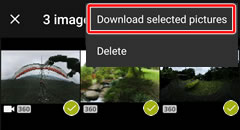
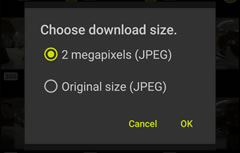
-
Napauta OK:ta aloittaaksesi lataamisen. Asetukset, kuten Remote photography (etävalokuvaus), eivät ole käytettävissä lataamisen aikana.
Kansion valitseminen
Oletuksena sovellus luettelee kaikki kameralla olevat kuvat. Jos haluat tarkastella vain valitussa kansiossa olevia kuvia, kosketa näytön yläosassa olevaa kuvaketta ja valitse kansio valikosta.
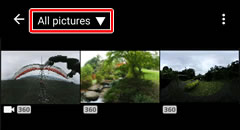
Pienoiskuvan koko
Valitse pienoiskuvan koko koskettamalla kuvaketta  ja valitsemalla Choose thumbnail size (valitse pienoiskuvan koko).
ja valitsemalla Choose thumbnail size (valitse pienoiskuvan koko).

Kuvien poistaminen
Voit poistaa nykyisen valinnan kameran kortilta koskettamalla  ja valitsemalla Delete (poista) (huomaa, että tämän asetuksen avulla poistettuja kuvia ei voi palauttaa).
ja valitsemalla Delete (poista) (huomaa, että tämän asetuksen avulla poistettuja kuvia ei voi palauttaa).
Kuvien katselu täyskuvakoossa
Ladataksesi näytössä täyskuvakoossa parhaillaan olevan kuvan kosketa  -kuvaketta, valitse Download (lataa), valitse koko ja napauta OK:ta.
-kuvaketta, valitse Download (lataa), valitse koko ja napauta OK:ta.
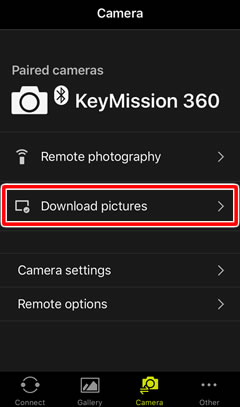
”Download Pictures (lataa kuvia)”
Kuvien lataaminen asetuksella Download pictures (lataa kuvia) edellyttää Wi-Fi-yhteyttä. Katso lisätietoja kohdasta ”Wi-Fi-kehote”.
Kuvien katseleminen kameralla
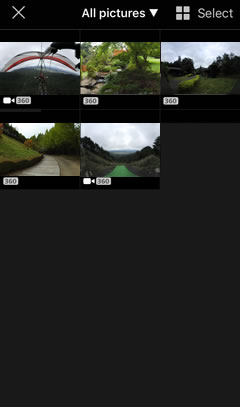
Kosketa kohtaa Download pictures (lataa kuvia) Camera (kamera) -välilehdessä katsellaksesi kameran kuvia pienoiskuvina. Kosketa pienoiskuvia katsellaksesi niitä täyskuvakoossa.
Täyskuvatoisto
Kun kuvat näytetään täyskuvakoossa, voit lähentää ja loitontaa käyttämällä nipistys- ja levityseleitä, sipaista vasemmalle tai oikealle katsellaksesi muita kuvia, koskettaa ![]() -kuvaketta tarkastellaksesi nykyisen kuvan tietoja tai koskettaa
-kuvaketta tarkastellaksesi nykyisen kuvan tietoja tai koskettaa ![]() -kuvaketta ja valita kohdan Delete (poista) poistaaksesi kuvia kameran muistikortilta (huomaa, että tällä asetuksella poistettuja kuvia ei voi palauttaa). Elokuvia voidaan esikatsella koskettamalla
-kuvaketta ja valita kohdan Delete (poista) poistaaksesi kuvia kameran muistikortilta (huomaa, että tällä asetuksella poistettuja kuvia ei voi palauttaa). Elokuvia voidaan esikatsella koskettamalla ![]() -kuvaketta, mutta huomaa, että elokuvien virtauttaminen langattoman yhteyden avulla laskee laatua; katsellaksesi 360°:n sisältöä, kosketa näyttöä. Poistu täyskuvatoistosta koskettamalla
-kuvaketta, mutta huomaa, että elokuvien virtauttaminen langattoman yhteyden avulla laskee laatua; katsellaksesi 360°:n sisältöä, kosketa näyttöä. Poistu täyskuvatoistosta koskettamalla ![]() .
.
Valittujen kuvien lataaminen
-
Kosketa kohtaa Select (valitse) tarkastellaksesi kuvavalintanäyttöä. Kosketa kuvia valitaksesi niitä ladattavaksi; valitut kuvat merkitään
 -kuvakkeella.
-kuvakkeella.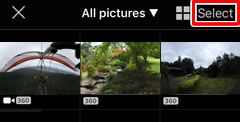
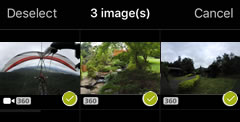
-
Kosketa kohtaa Download selected pictures (lataa valitut kuvat). Sinua kehotetaan valitsemaan latauskoko; valitse koko ja napauta OK:ta (elokuvia ladattaessa sinua ei kehoteta valitsemaan kokoa).

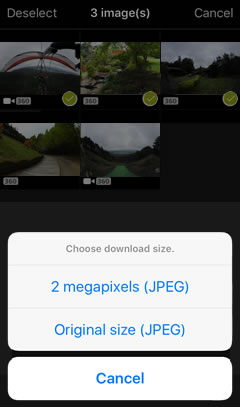
-
Napauta OK:ta aloittaaksesi lataamisen. Asetukset, kuten Remote photography (etävalokuvaus), eivät ole käytettävissä lataamisen aikana.
Kansion valitseminen
Oletuksena sovellus luettelee kaikki kameralla olevat kuvat. Jos haluat tarkastella vain valitussa kansiossa olevia kuvia, kosketa näytön yläosassa olevaa kuvaketta ja valitse kansio valikosta.
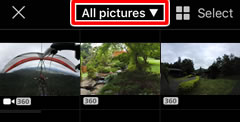
Pienoiskuvan koko
Valitse pienoiskuvan koko koskettamalla kuvaketta ![]() ja valitse koko.
ja valitse koko.
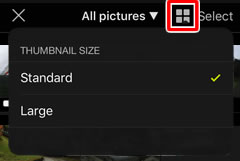
Kuvien poistaminen
Voit poistaa nykyisen valinnan kameran kortilta koskettamalla ![]() -kuvaketta ja valitsemalla Delete (poista) (huomaa, että tämän asetuksen avulla poistettuja kuvia ei voi palauttaa).
-kuvaketta ja valitsemalla Delete (poista) (huomaa, että tämän asetuksen avulla poistettuja kuvia ei voi palauttaa).
Kuvien katselu täyskuvakoossa
Ladataksesi näytössä täyskuvakoossa parhaillaan olevan kuvan kosketa kohtaa Download (lataa), valitse koko ja napauta OK:ta.
